
Inhaltsverzeichnis:
- Autor John Day [email protected].
- Public 2024-01-30 07:19.
- Zuletzt bearbeitet 2025-01-23 12:52.


John Deere hat ein Technologiesystem entwickelt, mit dem Kraftstoff gespart, Zeit gespart, Ausrüstungsverschleiß gespart, Geld bei den Betriebskosten eingespart und landwirtschaftliche Betriebe effizienter werden können. In diesem Video erfahren Sie, wie man diese Technologie in einen Traktor einbaut und zum Laufen bringt. Traktoren müssen mit der erforderlichen Software und Technologie ausgestattet sein, damit alles in diesem Video richtig funktioniert.
Schritt 1: Sammeln Sie Ihre Vorräte

In diesem Video lernen die Leute, wie man einen Empfänger installiert, den Monitor installiert, Geräte in das System eingibt, eine Aufgabe startet, eine Führungsspur festlegt und die Spur verwendet. Die benötigten Materialien sind ein John Deere-Satellitenempfänger, ein Greenstar-Monitor, ein Greenstar-fähiger Traktor und ein Anbaugerät für den Feldeinsatz.
Schritt 2: Installieren des Empfängers

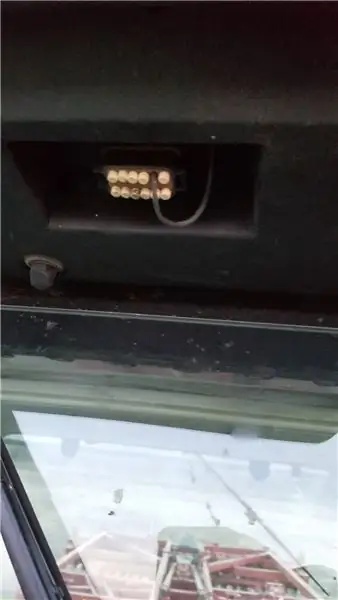

Beginnen Sie mit dem Greifen des Satellitenempfängers. Steigen Sie auf die Vorderseite des Traktors und setzen Sie den Empfänger auf die Motorhaube und achten Sie darauf, dass Sie ihn nicht fallen lassen oder fallen lassen, da sie nicht billig sind. An der Unterseite des Kabinendachs befindet sich ein Stopfen mit Laschen auf jeder Seite, die hineingedrückt werden müssen, und dann kommt der Stopfen nach unten heraus. Als nächstes greifen Sie den Empfänger und es sollte ein Metallquadrat oben auf dem Dach in der Mitte der Vorderseite sein. Stellen Sie den Empfänger in dieses Quadrat ein. Drücken Sie zuerst die Rückseite des Empfängers hinein, bis sie einrastet, und ziehen Sie dann die Vorderseite des Empfängers nach unten, bis er einrasten sollte. Nehmen Sie nun das Kabel des Empfängers und stecken Sie es dort ein, wo der Stecker entfernt wurde. Es gibt nur einen Weg, in den es gehen kann, also schauen Sie, in welche Richtung es laut der Lasche am Kabel sein muss.
Schritt 3: Installation des Controllers
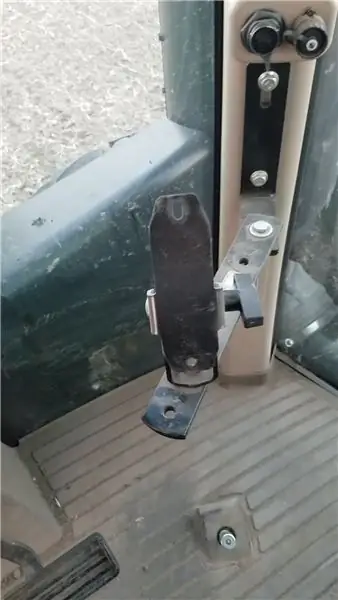


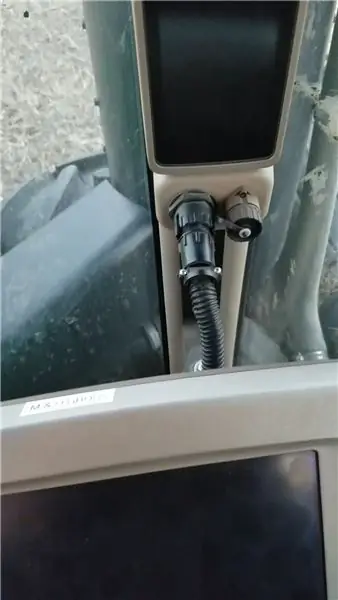
Steigen Sie als nächstes von der Vorderseite des Traktors herunter und steigen Sie in die Kabine. Wenn im Traktor kein Monitorständer vorhanden ist, muss der Bediener einen am vorderen rechten Eckpfosten installieren. Nehmen Sie nun den Monitor und montieren Sie ihn auf dem Ständer. Der Ständer sollte zwei Löcher haben, durch die zwei Schrauben gehen, um sie in die Rückseite des Monitors zu schrauben, um ihn an Ort und Stelle zu halten. Am rechten vorderen Eckpfosten des Traktors befindet sich ein runder Stopfen. Die Abdeckung muss abgeschraubt werden, dann kann das Kabel am Monitor eingesteckt werden. Stecken Sie es in den Stecker und schrauben Sie es im Uhrzeigersinn fest. Wenn der Traktor den Schlüssel hat oder läuft, sollte sich der Bildschirm einschalten.
Schritt 4: Ausführen des Controllers
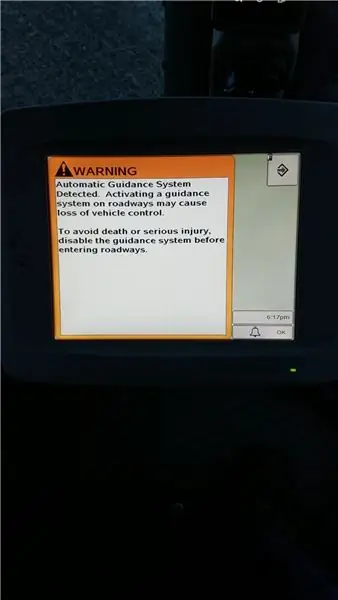
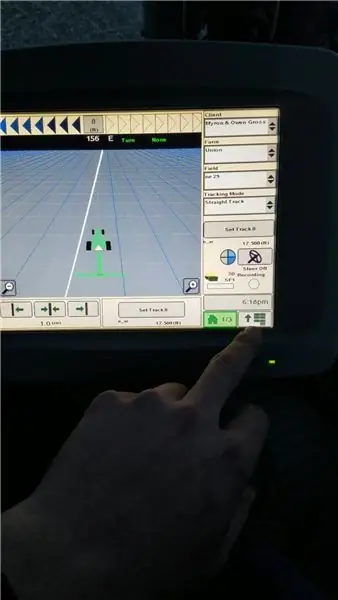
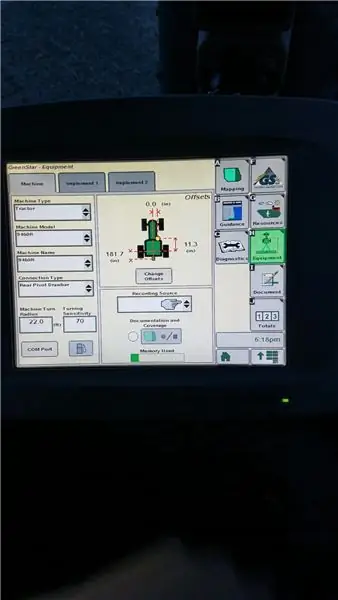
Sobald der Controller geladen und betriebsbereit ist, sollte eine Warnseite angezeigt werden. Berühren Sie die Schaltfläche Akzeptieren in der oberen rechten Ecke und dann werden mehrere verschiedene Schaltflächen und Seiten angezeigt. Tippen Sie auf die untere rechte Schaltfläche, die mehrere übereinander gestapelte Rechtecke anzeigt. Wählen Sie dann den Ausrüstungsknopf und geben Sie die gewünschten Abmessungen sowohl für den Traktor als auch für das Gerät ein. Wahrscheinlich werden ein Partner und ein Maßband benötigt, es sei denn, es sind bereits Abmessungen von zuvor eingegeben.
Wenn dies abgeschlossen ist, wählen Sie die GS-Schaltfläche und dann die Aufgaben-Schaltfläche. Geben Sie nun ein, welche Aufgabe ausgeführt werden soll. Jetzt kann der Bediener die Schaltfläche „Spur einstellen“auswählen und einen Kurs festlegen oder auswählen, welche Methode für seine Position im Feld oder in der Situation am besten geeignet ist.
Alles sollte jetzt eingerichtet sein, also fahren Sie fort und senken Sie das Gerät ab oder starten Sie das Gerät und drücken Sie die Autotrac-Taste und der 4. Kreis des Kuchens sollte grün mit einem A werden und alles ist startklar.
Schritt 5: Zweck und Vorteile
Das Leitsystem von John Deere wurde für Landwirte entwickelt und spart ihnen Geld und steigert die Produktivität ihres Betriebs erheblich. Es kann ein Feld kartieren, um zu zeigen, welche Gebiete Hilfe beim Düngen benötigen oder wie gut sie produzieren. Es macht Reihen gerade und einfach, mit Spritzen und Mähdreschern zu folgen. Es hilft dem Landwirt, indem es für ihn lenkt, damit er sich darauf konzentrieren kann, dass das Gerät richtig funktioniert und sich nicht um das Lenken kümmern muss.
Empfohlen:
Bewegungsaktivierte Cosplay Wings mit Circuit Playground Express - Teil 1: 7 Schritte (mit Bildern)

Bewegungsaktivierte Cosplay-Flügel mit Circuit Playground Express - Teil 1: Dies ist Teil 1 eines zweiteiligen Projekts, in dem ich Ihnen meinen Prozess zur Herstellung eines Paars automatisierter Feenflügel zeige. Der erste Teil des Projekts ist der Mechanik der Flügel, und der zweite Teil macht es tragbar und fügt die Flügel hinzu
DIY Circuit Activity Board mit Büroklammern - HERSTELLER - STEM: 3 Schritte (mit Bildern)

DIY Circuit Activity Board mit Büroklammern | HERSTELLER | STEM: Mit diesem Projekt können Sie den Weg des elektrischen Stroms ändern, um durch verschiedene Sensoren zu laufen. Mit diesem Design können Sie zwischen dem Aufleuchten einer blauen LED oder dem Aktivieren eines Summers wechseln. Sie haben auch die Wahl, einen lichtabhängigen Widerstand mit
Beginnen Sie mit Light Painting (kein Photoshop): 5 Schritte (mit Bildern)

Beginnend mit Light Painting (kein Photoshop): Ich habe vor kurzem eine neue Kamera gekauft und einige ihrer Funktionen untersucht, als ich im Internet auf Light Painting oder Langzeitbelichtung gestoßen bin. Die meisten von uns werden die Grundform des Lightpaintings mit einem Foto in einer Stadt mit einer Straße gesehen haben
Erste Schritte mit Python: 7 Schritte (mit Bildern)

Erste Schritte mit Python: Programmieren ist großartig! Es ist kreativ, macht Spaß und gibt Ihrem Gehirn ein mentales Training. Viele von uns wollen etwas über Programmieren lernen, aber überzeugen sich selbst davon, dass wir es nicht können. Vielleicht hat es zu viel Mathematik, vielleicht der Jargon, der erschreckend herumgeworfen wird
Raspbian in Raspberry Pi 3 B ohne HDMI installieren - Erste Schritte mit Raspberry Pi 3B - Einrichten Ihres Raspberry Pi 3: 6 Schritte

Raspbian in Raspberry Pi 3 B ohne HDMI installieren | Erste Schritte mit Raspberry Pi 3B | Einrichten Ihres Raspberry Pi 3: Wie einige von Ihnen wissen, sind Raspberry Pi-Computer ziemlich großartig und Sie können den gesamten Computer nur auf einer einzigen winzigen Platine bekommen. Das Raspberry Pi 3 Model B verfügt über einen Quad-Core 64-Bit ARM Cortex A53 mit 1,2 GHz getaktet. Damit ist der Pi 3 ungefähr 50
